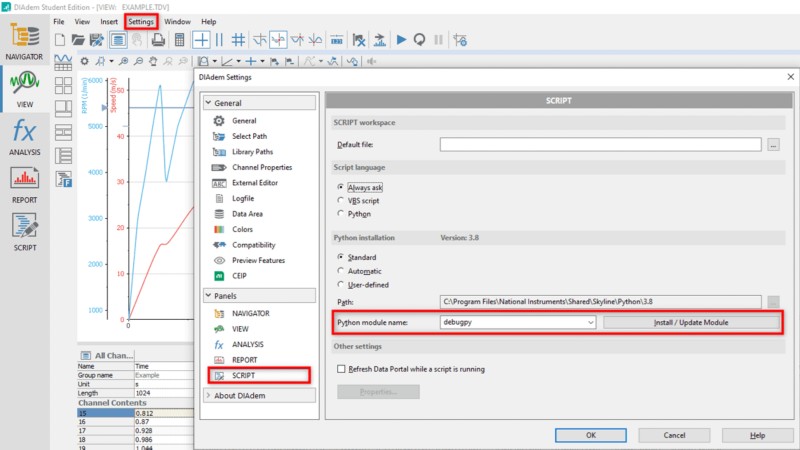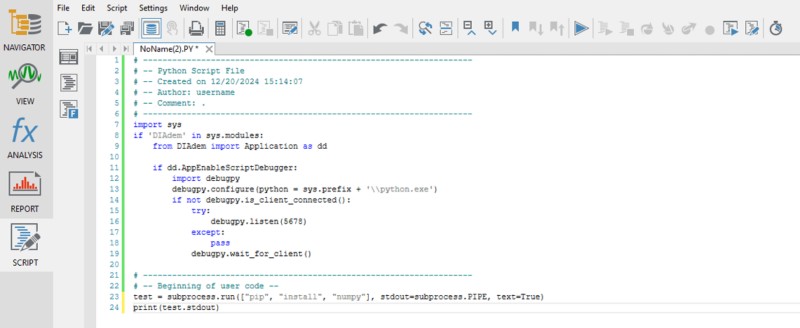Intégration de code Python dans NI DIAdem
Aperçu
Cette page décrit les étapes d'installation des modules Python supplémentaires dans NI DIAdem, de manière interactive ou par programmation. La fonctionnalité Python a été introduite dans NI DIAdem en 2020 et n'est pas disponible dans les versions précédentes. NI DIAdem, Python et le module PyWin32 doivent être installés.
NI DIAdem interagit avec Python en recherchant la version de Python saisie dans la configuration DIAdem pour SCRIPT. Si celle-ci est vide (valeur par défaut), DIAdem prend en compte la version Python saisie dans l'environnement de chemin Windows. Dans tous les autres cas et si DIAdem trouve une version installée qui n'est pas 3.7 ou 3.6, DIAdem prend en compte la version installée avec DIAdem.
Contenu
- NI DIAdem et Python - Compatibilité
- Installation de modules Python supplémentaires dans NI DIAdem
- Ressources supplémentaires
NI DIAdem et Python - Compatibilité
Le tableau suivant détermine quelle version de Python est compatible avec quelle version de NI DIAdem.
Pour DIAdem jusqu'à la version 2022 Q4, DIAdem installe Python. Depuis DIAdem 2023 Q2, DIAdem n'installe plus Python. Si vous souhaitez utiliser des scripts Python dans DIAdem, installez une version Python prise en charge par DIAdem, que vous trouverez sur https://www.python.org/ si ce n’est pas déjà fait.
Depuis le deuxième trimestre (Q2) 2025, DIAdem prend en charge les environnements virtuels créés avec venv.
NI a testé les versions virtualenv 20.26.2, 20.29.1 et 20.29.3. Bien que nous nous attendons à ce que les nouvelles versions fonctionnent, les utilisateurs doivent tester la compatibilité de DIAdem avec les nouvelles versions.
Installation de modules Python supplémentaires dans NI DIAdem
Les trois méthodes d'installation de modules Python supplémentaires dans NI DIAdem sont les suivantes : interactive, par programmation et manuelle.
Méthode interactive
Cette méthode interagit avec la fonctionnalité intégrée de NI DIAdem.
- Ouvrez NI DIAdem.
- Naviguez jusqu'à Paramètres >> Paramètres DIAdem >> Script.
- Saisissez le nom du module Python dans le champ correspondant.
- Cliquez sur Installer/Mettre à jour le module.
Méthode par programmation
Cette méthode utilise un script pour obtenir le même résultat en appelant l'invite de commande et en exécutant la commande pip install.
Pour un script Python, vous utiliseriez la commande suivante :
subprocess.run(["pip", "install", "<ModuleName>"])
S'il est nécessaire d'afficher la sortie d'installation du module dans NI DIAdem, vous pouvez utiliser l'exemple suivant où le module Panda est en cours d'installation (outre les deux lignes de code, une importation a été ajoutée en haut) :
Test = subprocess.run([“pip”, “install”, “numpy”],stdout=subprocess.PIPE, text=True) Print(test.stdout)
Méthode manuelle
Cette méthode utilise l'invite de commandes de manière interactive, sans ouvrir NI DIAdem.
- Cliquez avec le bouton droit sur l'icône Démarrer.
- Tapez cmd, cliquez avec le bouton droit sur la vignette de l'invite de commande et sélectionnez Exécuter en tant qu'administrateur.
- Naviguez jusqu'à l'installation DIAdem de Python via le chemin C:\Program Files\NationalInstruments\Shared\Skyline\Python.
- Naviguez dans le dossier Python <version>, puis dans le dossier Scripts.
- Effectuez toute installation nécessaire en utilisant la commande pip install moduleName.
Ressources supplémentaires
- Comment exécuter un programme externe à partir d'un script NI DIAdem ?
- Comment appliquer les modifications sur un script Python sans redémarrer NI DIAdem ?
- Accès à la sortie d'une commande externe exécutée dans un script NI DIAdem
- Erreur d'importation du module Python dans un script NI DIAdem
- Lien externe : Python
| Version DIAdem | Version Python | |||||||
|---|---|---|---|---|---|---|---|---|
| 3.13 | 3.12 | 3.11 | 3.10 | 3.9 | 3.8 | 3.7 | 3.6 | |
| 2025 Q2 | ||||||||
| 2024 Q4 | ||||||||
| 2024 Q2 | ||||||||
| 2023 Q4 | ||||||||
| 2023 Q2 | ||||||||
| 2022 Q4 | ||||||||
| 2022 Q2 | ||||||||
| 2021 SP1 | ||||||||
| 2021 | ||||||||
| 2020 SP1 | ||||||||
| 2020 | ||||||||
prend en charge Python
prend en charge Python et les environnements virtuels créés avec venv et certaines versions de virtualenv